Wat is ASCM en hoe open ik het ASCM-bestand

Ik geloof dat ASCM-bestanden altijd in je leven verschijnen wanneer je een eBook koopt en begint te downloaden. We vinden altijd dat de boeken die we online hebben gekocht in ASCM in plaats van eBooks. Bovendien kan het zijn dat sommige lezers ontdekken dat het ASCM-bestand kan worden geopend in hun leesapparaten of software. Mensen vragen dus altijd: hoe open ik een acsm-bestand en wat is ASCM? Vandaag zal ik de ware kleuren met je openen. U krijgt een specifieke introductie van het ASCM-bestand en verschillende aspecten van het gebruik ervan. Als u ook dezelfde verwarring heeft, blijf dan lezen.
Deel 1. Wat is ACSM
Om te beginnen moet je weten dat het acsm-bestand geen echt eBook is, het is gewoon een ticket naar Content Server die aangeeft welk boek gedownload moet worden. En de ACSM is de korte naam voor "Adobe Content Server Message", gemaakt door Adobe. Om kort te zijn, het is een downloadlink voor bestanden. En waarom heeft eBook een acsm-bestand nodig wanneer het wordt gedownload? Het formaat is ontworpen door Adobe en kan alleen worden geopend met Adobe Digital Editions. Dat wil zeggen, als u geen Adobe Digital Editions op uw apparaten heeft, kunt u het eBook niet openen op uw apparaten en deze keer ziet u de inhoud. Het is als een waarschuwing die je laat weten dat het niet lukt om het eBook te openen. Anders hebben Adobe eBoeken DRM om zichzelf te beschermen. Dat is de reden waarom u het acsm-bestand niet in andere software kunt openen. Dus voordat u Adobe eBooks, PDF of EPUB, koopt, installeert u de software die u nodig hebt!
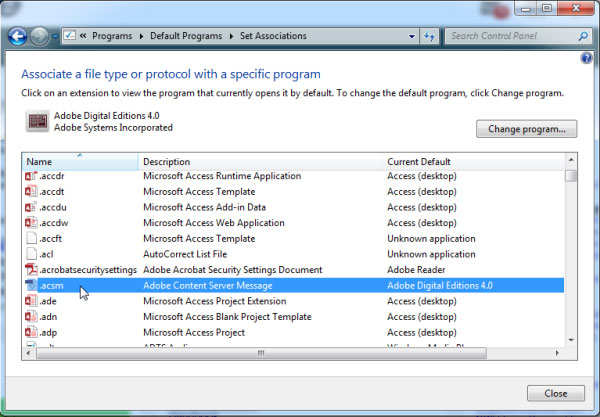
ASCM-bestanden maken deel uit van eBook DRM van Adobe. En nadat u Adobe Digital Editions hebt gedownload, kunt u zelfs geen acsm-bestand op uw apparaten zien, het zal zijn werk doen op de achtergrond van uw e-boekdownload. Wat weet u bovendien, wat is het doel van het koppelen van een e-boek aan uw Adobe-id? Op deze manier kunt u met Adobe DRM-systeem uw e-boeken op meerdere computers of apparaten gebruiken. Als u Adobe Digital Editions met dezelfde Adobe-id autoriseert op elke computer / apparaat, kunt u het e-boek naar elk van die locaties downloaden.
Deel 2. Open acsm-bestand op Adobe Digital Edition
Als u weet wat een ACSM-bestand is, kunt u de oplossingen bekijken om het bestand met verschillende oplossingen te openen. Hoe open ik een ACSM-bestand? Allereerst kunt u Adobe Digital Edition gebruiken om een acsm-bestand te openen.
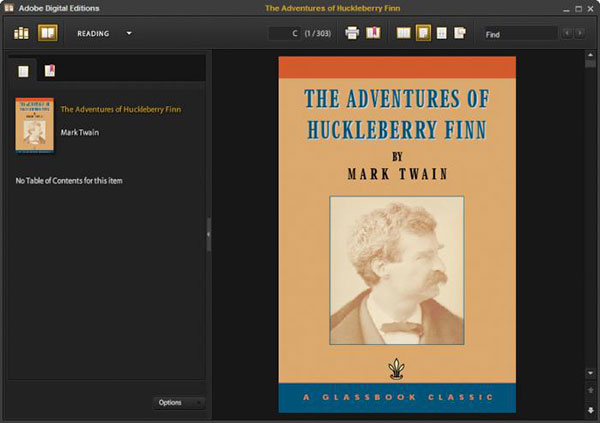
Installeer Adobe Digital Edition
Adobe Digital Edition kan zowel op Windows als Mac worden gedownload, u hoeft het alleen maar te downloaden.
Autoriseer Adobe-ID.
Als dit de eerste keer is dat u ADE gebruikt, moet u uw eigen Adobe-account maken en ziet u een dialoog. Het wordt gebruikt om uw computer te autoriseren met Adobe Digital Edition. Dus maak je account aan en voer het in om te autoriseren.
Open ACSM met ADE
U zou het acsm-bestand op uw computer moeten vinden, over het algemeen zal het verschijnen wanneer u de e-boeken hebt gedownload. Klik vervolgens op het acsm-bestand om het op uw ADE te openen. Zo niet, kies dan voor "Openen met" - "Adobe Digital Editions". Vervolgens worden uw ACSM-bestanden geopend en geopend voor epub of pdf. Je kunt ze in de bibliotheek bekijken.
Omdat het acsm-bestand nu met epub of pdf is gedownload, kunt u deze naar andere apparaten overbrengen. Het zijn echte boeken. Verder moeten de apparaten waarnaar je streamt door Adobe worden ondersteund, zoals Kobo Aura, Sony eReader. En u kunt er beter voor zorgen dat ze zich op hetzelfde adobe-e-mailadres bevinden.
Deel 3. Open een ACSM-bestand op alle apparaten
Hoewel ACSM-film kan worden geopend op Adobe Digital Edition met epub of pdf en kan worden overgebracht naar sommige apparaten, is de DRM-beperking nog steeds aanwezig. We kunnen ze openen op de daarvoor bestemde apparaten en u moet ervoor zorgen dat er speciale apparaten zijn. Voor niet-ondersteunde apparaten, zoals Kindle, iPad, kunnen we geen ACSM-bestanden openen alleen vanwege de DRM. Dus, de beste manier om het op te lossen is het verwijderen van DRM. En je kunt gebruiken Epubor EPUB DRM verwijderen om je te helpen. Nadat ze zijn gewijzigd in drm-vrije bestanden, zijn het geen drm epub- of pdf-boeken, je kunt ze openen op alle apparaten en het is niet nodig dezelfde Adobe-ID te gebruiken.
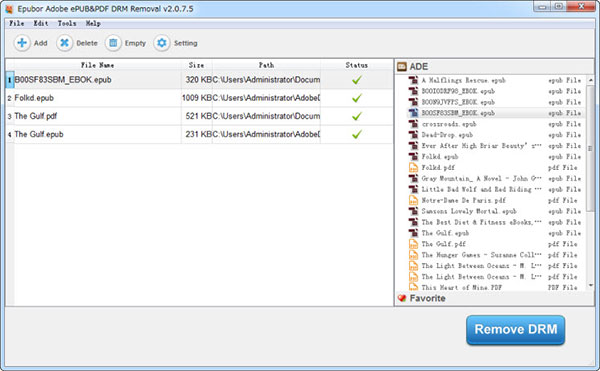
Hoe DRM verwijderen uit ACSM?
Installeer Epubor EPUB DRM-verwijdering.
Voer Epubor EPUB DRM-verwijdering uit
Open de software en vervolgens vindt u uw e-boeken in de lijsten als uw EPUB-bestanden worden opgeslagen in het standaard ADE-pad. En als u uw EPUB-bestand aan de rechterkant niet kunt vinden, kunt u klikken op "Instelling" om ebookpad in te stellen.
Verwijder DRM van ACSM
Sleep de acsm-bestanden die u nodig hebt van de rechterkolom naar het linkerhoofdvenster, de acsm-e-boeken worden gedecodeerd. En klik op de knop "DRM verwijderen" om uw gedecodeerde acsm-bestanden te controleren. Nu kunt u ze eenvoudig en onbeperkt naar elk apparaat kopiëren.
Deel 4. Open ACSM-bestand op Nexus 7
Hier zijn drie manieren om het formaat te openen, je kunt je favoriete kiezen zoals hieronder.
Method1: de meest traditionele manier
Als u de boeken met acsm hebt gedownload, opent u de acsm-bestanden met ADE en zet u ze vervolgens over naar uw apparaten via USB. Bovendien moet u dezelfde Adobe-id gebruiken op uw apparaten.
Method2: DRM verwijderen
Als u niet hetzelfde adobe-ID helemaal wilt gebruiken, kunt u DRM uit acsm-bestanden verwijderen en ze openen met de Android-app voor lezen.
Method3: Aldiko
U kunt ADE-alternatieve apps zoals installeren Aldiko die je kunt krijgen van Android Store. Na de installatie kunt u uw Adobe ID-gegevens invoeren en er acsm-bestanden op openen. En de stappen voor het openen van acsm-bestanden op iPad zijn hetzelfde als op Nexus 7, je hoeft alleen het ADE-alternatief op iPad te wijzigen.
Deel 5. Open ACSM-bestand op de Kindle
Op de Kindle zal het een beetje anders zijn. Er zijn geen ADE-alternatieven op Kindle en Kindle biedt geen ondersteuning voor epub- of pdf-indelingen, dus u moet acsm converteren naar kindle-indelingen. Over open acsm op Android, ipad, iphone of kobo, Sony, voor die apparaten hoeven we alleen drm te verwijderen, het is niet nodig om formaten te converteren. Maar voor Kindle moeten we drm verwijderen en het formaat converteren. Bovendien kunt u gebruiken Acsm-bestandsomzetting om het te krijgen.
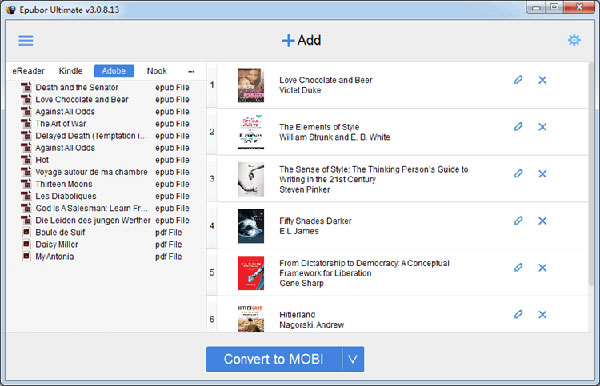
Downloaden ACSM File Converter
Krijg dit geconverteerde gestart, voeg acsm-bestanden aan de linkerkant toe en verwijder DRM. Kies vervolgens het formaat "Mobi" en start de conversie.
Zet uw geconverteerde mobi-bestanden over naar uw Kindle-apparaten met USB. Alles is klaar, open het gewoon om te genieten van je lezen.
Conclusie
Hier zijn enkele oplossingen voor u wanneer u problemen ondervindt bij het openen van ACSM-bestanden. En we vermelden een aantal veelvoorkomende situaties bij het lezen van e-boeken. Als u problemen of meningen heeft, aarzel dan niet om ons te contracteren en u kunt ook een bericht achterlaten aan het eind van het artikel.







